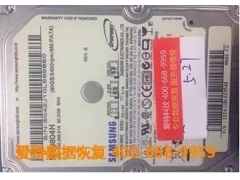哈喽,小伙伴们,今天给大家开箱体验一款非常符合国人使用的NAS产品--绿联私有云DX4600!
如果说NAS在前两年还是小众产品的话,那么这两年NAS大有普及千家万户的趋势!生活在这个大数据时代的我们对于目前的存储需求是越来越高了,之前我还一直用的是那些公共云盘,也曾为它们充过值,但是最近几年这些公共云盘一直负面新闻层出不穷,什么收费昂贵、限制网速、私自查看用户隐私等问题。
直到我遇到了NAS这款产品,才真正发现了新大陆!NAS作为一款专业的“网络存储器”,它本身最基本的功能就是满足了用户的存储、备份和分享的需求,我们可以使用它轻松的打造个人专属的数据中心,实现所有数据集中存储并随时随地的多终端远程访问。
当然,NAS更新迭代这么多年,它的功能早已不局限于单纯的数据存储了。凭借自身的配置与拓展优势,也赋予了它更多的玩法,我们可以还可以将它打造成家庭娱乐中心,团队办公中心等。所以说一款配置不错的NAS,它带给我们的体验远远比我们想象的更多!
不可否认的是,群晖这样的老牌NAS产品功能性和专业性确实非常强大,但是对于刚上手的新手而言,它真的很不友好,最主要的就是它的学习成本太高了!不说别的,光是下载对应的手机端APP软件可能就要超过10个,那怕外网访问,还需要各种折腾,更不用说想要玩转它还需要熟悉各种程序员才懂得编辑命令啥的,更是劝退很多人!
所以有没有一款兼顾功能强大,容易上手且好用的NAS产品呢?答案是当然有了!它就是我今天将为大家展示和体验的开箱即用的NAS产品--绿联私有云DX4600!
绿联私有云DX4600亮点解析绿联私有云DX4600是九月底才上市的一款新一代旗舰产品,是绿联旗下第三款私有云,延续了 绿联私有云 「易用好用」 的品类理念。
绿联私有云DX4600可以说一经上市它的热度就一直居高不下,在本站它的呼声也很高!俗话说群众的眼睛是雪亮的!作为一款新晋NAS产品,绿联私有云DX4600能有这样的关注度肯定有它的过人之处!
绿联私有云DX4600在硬件配置上可以说是相当的豪华!它采用了高精密 一体化机身 、贯穿式内部结构,四机械硬盘位 + 双 M.2 盘位设计,最高扩展 88T 存储,搭载了旗舰级NAS标配的 Intel N5105 处理器 ,10nm 工艺四核四线程,性能更强功耗更低。标 配 8G DDR4 内 存 ,双 2.5G 网 口,双 M.2 SSD 插 槽 ,Type-C接口全部都有,支持外接 无线网卡、 U 盘、移动硬盘、阵列柜等设备。
而在软件系统方面的体验上,它采用了绿联自己的UGOS私有云系统,主打好用易用和安全存储,并提供了自动备份、 智能相册 、加密空间、 文件整理等诸多实用功能,支持 7*24 小时稳定运行,支持完整的 Docker 容器扩展玩法。
OK,话不多说!我们直接开始今天的主题吧!
绿联私有云DX4600开箱展示绿联私有云DX4600的整体包装采用黑色打底,给人的感觉就是沉稳又不失大气。正面产品主机图,背面罗列了它的一些功能亮点,而内部全部采用的泡沫隔断,在保护措施上考虑的还是比较到位的。
包装内的东西不多,除了绿联私有云DX4600 本体,就一个配件盒。
先来看看绿联私有云DX4600 主体外观,整体看上去简约却不简单。全铝一体式无缝机身设计,看上去非常的大气。前面搭配了一块同样材质的金属磁吸面板,相比目前市面上绝大多数直接将硬盘仓裸露出来的NAS成品,个人感觉这种不管是整体性还是颜值观感都要好很多。
配件盒里面包含了说明书,电源,网线以及硬盘螺丝等配件,基本上该有的都有,它还贴心的送上了两个 M.2 SSD 散热贴,这点倒是我没想到的~
打开正面的磁吸面板,就能看到它的四盘位硬盘仓了,可以看出仓位之间的间隙还是比较大的,因为绿联私有云DX4600 的内部设计是贯穿式内部结构,大间隙对于散热来说还是非常有利的。正面的下方则是一排指示灯,通过指示灯我们可以轻易的判断机器的工作情况。
再来看看绿联私有云DX4600的背面。首先就是一个硕大的14cm散热风扇,并且这个风扇还是动态调速的,兼顾静音跟散热,并且还贴心的送上了一块金属磁吸防尘网,底部则是它的全部接口了,包括有Type-C、2个USB3.0接口、2个2.5GbE网口、reset按键、电源接口和开机键。
绿联私有云DX4600的双2.5G有线网口支持链路聚合、自适应负载均衡等衡等4种模式,在单2.5G网口下最高280MB/s的传输速度,双2.5G网口在链路聚合模式最高490MB/s的传输速度;
绿联私有云DX4600支持外接无线网卡、U盘、移动硬盘、阵列柜等设备,并且可以使用自动备份功能可快速将外部的数据文件进行集中存储
而绿联私有云DX4600的内存以及M.2 SSD 扩展插槽则设计在它的底部。直接拆开它底部的一块金属板就可以看见了。绿联私有云DX4600标配的就是8GB DDR4 金士顿内存,后期可以升级到16G内存。对于绝大多数的用户来说,其实8GB 内存已经足够日常使用了。内存旁边就是两个M.2 SSD 扩展插槽,它的这两个插槽不光可以用作缓存加速,还能直接当作内部存储使用,也就是说,只要你愿意,你可以直接将它当作 6 盘位 NAS 来使用。
最后看看绿联私有云DX4600的硬盘仓。可以说它的硬盘仓设计是我目前用过的几台NAS中最方便的,采用的免螺丝拆装设计,直接按下另一面的卡口往外一拉,将硬盘放进去,然后再一推。搞定!真3秒完事~~嘿嘿
上手体验OK,绿联私有云DX4600的开箱介绍完了,我们就可以用网线连接连接主机和路由器(两个网口随意插都行),接通电源开机了!
不同于其它老牌的NAS产品,绿联私有云DX4600目前是没有WEB界面的,也就是说,我们不需要一系列的网页端初始化设置,直接在手机上或者电脑上安装对应的APP(可以直接在前面金属磁吸面板内部扫码直接下载安装),通过引导上手就能使用,这个就是我前面说的它【好用易用】的一大亮点!
手机端功能介绍
开机之后,等着绿联私有云DX4600正面下方的LAN口指示灯显示正常,我们直接打开【绿联云APP】(首次使用需要注册账号),在同一局域网下,我们可以直接点击“添加设备”按钮,就能找到我们新入网的绿联私有云DX4600了。
打开之后就提示需要升级,看起来更新内容还不错,不用犹豫,直接升级呗~
首次使用我们需要创建“存储空间”,也就是硬盘的存储模式。和其它老牌NAS一样,绿联私有云DX4600提供了6 种存储模式 (普通、备份、均衡、安全、野兽、极致),通俗来讲它其实对应的就是传统的RAID阵列,分别为Basic、RAID 0、RAID 1、RAID 5、RAID 6、RAID 10。对于刚入门NAS的小伙伴这个看起来可能有些困难,不过没关系,软件会自动根据我们机器内部硬盘的数量来给我们最优选择。我这里只用了两块机械盘,它自动帮我选择了最安全的RAID 1模式,当然你也可以使用普通模式,把两块盘相互独立的存储。
选定存储模式直接根据向导就能创建完成了,然后我们就可以愉快的玩耍了!
【绿联云APP】可以说是一个应用就搞定了整个设备的所有功能,基本上所有的功能都可以直接在该APP上设置与操作,包括在外网,我们也是一样能够电脑不借助第三方服务,直接就能访问!
刚开始使用,我们当然是开始体验它的备份功能了!最基本的就是手机的相册备份功能,真的很快,我这里3000多张片和200多个视频不到10分钟就全部备份完成了,将“后台自动备份”开启,哪怕绿联云APP退出后台,备份一直还在继续。
照片备份好之后,在APP的【相册】中就能看到了!首次打开会提示开启相册智能识别,开启之后就会通过读取相片 EXIF 信息自动将相片根据时间、地点、场景自动归类!当然,人脸识别也是没有问题的!
绿联私有云DX4600原生支持迅雷,并且不管我们是在内网还是外网,直接可以添加磁力链接远程下载,小伙伴们请注意看我个人还是在没有开通会员的情况下,直接慢速了电脑,这倒是让有有点惊讶的~~
下载好之后就能直接通过APP中的文件直接打开了!需要说明的是APP支持内置播放器和外置播放器。灵活搭配可以支持多种视频格式,包括外挂字幕,硬件解码,甚至还可以投屏。
在APP里面,我们还可以查看机器的硬盘信息,运行状态,以及各种个性化的设置。
电脑端功能介绍
同样的,电脑端也是下载【绿联云】PC客户端即可,下载之后直接登录手机上的账号,就能访问了。并且这个客户端和手机一样,也是支持直接外网登录并访问的。
电脑同样的,它也支持给电脑指定目录文件进行自动备份。
也可以通过开启SMB协议,在局域网内将绿联私有云DX4600挂载为本地磁盘使用。
甚至还可以直接挂载局域网其他支持SMB设备,这个就比较好玩了,我可以将我其它NAS挂载到机器中当作自己的文件夹使用,实现NAS中的ALL IN ONE呢~
电脑端的除了UI更好看且更容易操作以外,也新增了一些手机APP上没有的一些功能。
我个人最最喜欢的Docker现在在电脑端可以直接折腾了~为了照顾新手小白,绿联私有云DX4600的Docker功能已经大大简化了传统NAS中的各种命令输入,只需要在设置中按照要求输入相关的配置就能轻松完成Docker容器的部署了。不过鉴于Docker容器也并不是一句两句能说清楚,我到时候会针对绿联私有云DX4600的Docker容器部署出一期保姆教程,有兴趣的小伙伴记得关注我~
时间机器使用苹果电脑的小伙伴都熟悉,是给Mac电脑备份的。
任务管理器就不用多说了,和电脑上的任务管理器一样,可以查看目前机器的进程信息,还可以直接对机器中的所有应用自启动进行一键开启或关闭。
特色功能介绍
多人共享:绿联私有云DX4600的多用户(账号)我觉得非常的赞!无需繁琐的设置,直接在“用户管理”里面直接邀请即可!然后其它用户可以直接扫码,或者输入邀请码就能直接直接使用了!它最多支持32位用户使用,并且每个用户都是相互独立,互相不能访问。
在线编辑:绿联私有云DX4600直接内置了金山文档 WPS ,从而实现了文档在线编辑功能。不管我是在家里,还是在单位,或者在路上,只要打开绿联云,就能随时随地进行在线编辑,我还可以直接需要编辑的文件放在公共空间,还能实现多人协同办公!
微信备份:这点倒是让我意外,它竟然还支持微信文件备份,要知道我目前手机上的微信就占用超过50GB的大小,实属夸张!有了微信备份,手机又要节省很多空间了。对了,它还支持通讯录备份,果然还是国人更懂国人啊!
文件整理:个人觉得它的文件整理功能非常赞!以前整理电脑上的描重复文件、相似图片什么的还要自己瞅,现在用它直接就能一键搞定!
总结绿联虽说已经是数码圈的老品牌,但是进入 NAS 领域时间并不长,不过凭借自己在数码圈深耕多年的优势与经验,它家的NAS已经上市发展势头极为迅猛,就表现出了惊人的潜力!
今天展示的这款4盘位家用旗舰NAS 绿联私有云DX4600,更是凭借出色的配置,灵活的存储方式,以及好用易用的绿联UGOS 系统,得到了更多NAS新手小白的认可与追捧。而且加上它原生且完整的Docker支持,有着非常丰富的扩展性。那怕像我这样玩过多台不同NAS产品的用户,我也能使用绿联DX4600轻松实现很多我需要的功能!
所以说如果说你最近也在找寻一款简单易用、省心稳定、性能出色的NAS产品,那么今天这款绿联私有云DX4600将是你的不二选择!
目前这款绿联私有云DX4600搭载了其它品牌旗舰级NAS才有的N5105 处理器,标 配 8G DDR4 内 存, 双 2.5G 网 口,双 M.2 SSD 插 槽 ,日常到手价售价也只要两千多,所以说它是NAS界的“卷王”一点都不为过!
https://detail.tmall.com/item.htm?id=684824090529
好了,以上就是今天给大家分享的内容,我是爱分享的Stark-C,如果今天的内容对你有帮助请记得收藏,顺便点点关注,我会经常给大家分享各类有意思的软件和免费干货!谢谢大家~
电脑